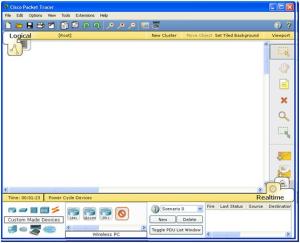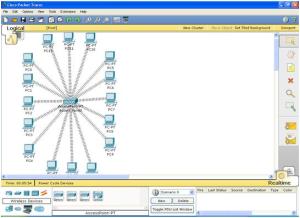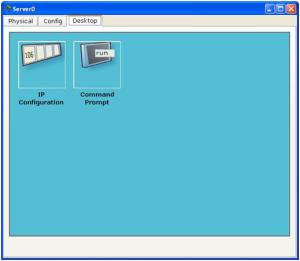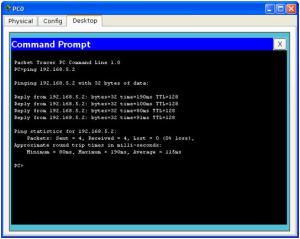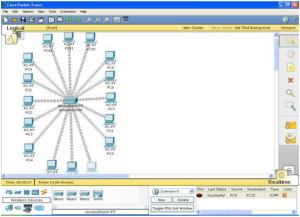Pengertian Wireless - Wireless merupakan jaringan
tanpa kabel yang menggunakan udara sebagai media transmisinya untuk
menghantarkan gelombang elektromagnetik. Perkembangan wireless
sebenarnya telah dimulai sejak lama dan telah dibuktikan secara ilmiah
oleh para ilmuan dengan penemuan radio dan kemudian dilanjutkan dengan
penemuan radar. Kemudian dengan perkembangan kebutuhan informasi bagi
manusia, maka penggunaan wireless semakin banyak dan tidak hanya untuk
penggunaan radio dan radar saja.
Beberapa model peralatan yang menggunakan wireless diantarannya adalah sebagai berikut :
1. Telepon selular dan radio panggil (pager)
Layanan yang disediakan untuk aplikasi bergerak dan mudah dibawa, baik untuk perorangan maupun bisnis.
2. GPRS untuk navigasi
Digunakan untuk memudahkan pengguna lalu lintas, seperti mobil, pesawat kapal laut dan lainnya
3. Alat-alat komputer tanpa kabel seperti mouse dan keyboard
Mouse dan keyboard terkadang mengalami kendala berupa sulitnya
pemasangan konektornya pada CPU, terkadang mengalami juga kerusakan pada
konektornya. Mouse dan Keyboard dengan teknologi wireless memungkinkan
mengatasi kendala tersebut, bahkan pengguna akan lebih leluasa dalam
bergerak.
4. Telepon Cordless
Teknologi wireless juga dipakai oleh perusahaan telekomunikasi yaitu
berupa Telepon Cordless, sehingga penggunaanya dapat dibawa kemana-mana.
5. Remote Control
Berupa alat tanpa kabel yang digunakan untuk mengendalikan peralatan
dari jarak jauh, penggunaannya seperti pada televisi, pager dan lainnya.
6. Satelit televisi
Memberikan layanan siaran sehingga penonton dapat memilih saluran yang berbeda.
7. Wireless LAN
Wireless LAN adalah teknologi LAN dengan udara sebagai media
transmisinya sehingga memberikan layanan fleksibellitas dan relibilitas
untuk para pengguna komputer dalam bisnis maupun non bisnis.
Teknologi wireless menurut para data yang ada saat ini akan mengalami
kemajuan dan pengembangan yang cepat beberapa tahun yang akan datang.
Kemajuan itu akan terjadi dibeberapa bidang termasuk dalam komunikasi
data. Untuk memperjelas mengenai perkembangan wireless LAN, Onno W.Purbo
menjelaskan bahwa Teknologi WLAN 2.4GHz, 5.8GHz, 5GHz berkembang pesat
sekali terutama karena pembebasan ijin frekuensi di band ISM (
industrial, scientific, medical ) maupun band UNII (Unlicensed National
Information Infrastructure) oleh pemerintah Amerika Serikat. Standar
komunikasi data yang digunakan umumnya adalah keluarga IEEE 802.11,
dimana IEEE 802.11b mempunyai kecepatan maksimum 11Mbps, sedang IEEE
802.11a dan IEEE 802.11g mempunyai kecepatan maksimum 54Mbps. Untuk
komunikasi data pada wireless membutuhkan beberapa komponen arsitektur
yang dapat diterjemahkan oleh interface protocol. IEEE sebagai lembaga
regulasi internasional telah menetapkan protokol untuk wireless yang
terdiri atas arsitektur fisik dan aritektur logic dari wireless ini.
Arsitektur Fisik Jaringan Wireless LAN
Komponen fisik dari jaringan wireless diimplementasikan sebagai Physical
Data link dan Network Layer Function, komponen ini diimplementasikan
sebagai fungsi yang dibutuhkan jaringan, baik lokal, metropolitan maupun
area yang lebih luas. Berikut akan dibahas beberapa komponen dari
jaringan nirkabel :
Arsitektur Logic Jaringan Wireless LAN
Agar jaringan intranet dapat berjalan sesuai fungsinya maka harus ada
aturan standar yang mengaturnya, karena itu diperlukan suatu protokol
intranet yang mengaturnya. Protokol tersebut adalah protokol yang telah
dikenal dengan TCP/IP. TCP/IP berperan sebagai pengatur yang bertugas
menjaga kestabilan, keefektifan suatu komunikasi. Dengan demikian maka
aplikasi-aplikasi yang berjalan dapat saling mengerti. Organisasi
standar yang mengatur tentang TCP/IP adalah Organization Standard
International (OSI).
Tabel . Lapisan layer menurut standar OSI
Layer Karakteristik
Application User written programs
File transfers
Resource Sharing
Network Management
Access to remote files
Database Management
Planning network operation
Control of network
Operation of network
Presentation Defines I/O procedures
Controls network function of application layer
System-dependent process-to-process communication
User application connections
Transport Provides location-independent transport of packets
Provides this end-to-end communication control
Network Distributed control policy
Address message
Set up paths between node
Control message flow between node
Provide control and observation function for network planning
Data Link Frame messsage packets
Allocate channel capacity
Determines station address to receive
Error detection
Establishes access to physical link
Physical Provide electrical transmition of information
Encoding and Decoding
Physical connection
Signaling
Spread Spectrum Radio
A. Frequency Hopping Spectrum Radio (FHSS)
Pada awal kemunculan wireless LAN, peralatan menggunakan teknologi
frekuensi hopping. Pada teknologi ini pendekatan dilakukan dengan
membagi frekuensi menjadi beberapa bagian kecil untuk membentuk suatu
pola frekuesi. Data yang dikirim akan melompat dari satu tempat ketempat
yang lain secara literal pada suatu pola tertentu untuk menghindari
terjadinya interferensi dari luar.[10]
B. Direct Sequence Spread Spectrum (DSSS)
Pada frekuensi ini data akan dikirimkan dengan pendekatan satu frekuensi
saja untuk meminimalisasi interferensi narrow band. Jadi sejumlah data
akan ditambah dengan data yang asli dengan tujuan untuk rekonstruksi
data kembali, bila terjadi kehilangan data akibat interferensi.
Data yang berbentuk pola 1 dan 0 yang dikirimkan akan diganti dengan
nama Chipping Sequence yang terdiri dari string 1 dan 0. Setiap string
yang digunakan untuk menggantikan menggantikan string 1 dan 0 yang dapat
dikenali oleh receiver walaupun data yang telah dikirmkan telah rusak.
Dengan kemampuan seperti ini maka kini banyak vendor yang menggunakan
teknologi ini untuk diterapkan pada peralatan mereka untuk meningkatkan
aplikasi bisnis.[10]
C. Mekanisme Wireless LAN
1. Service Set Identifier (SSID)
SSID adalah sebuah nama network yang dipakai oleh wireless LAN dan
merupakan karakter yang unik, case sensitive dan menggunakan alpha
numeric dengan nilai karakter 2-32 karakter. SSID dikirimkan dalam
beacon, probe request, probe response dan tipe-tipe frame yang lain.
Client station harus dikonfigurasikan dengan SSID yang cocok untuk bisa
tergabung dengan sebuah jaringan. Administrator akan mengkonfigurasikan
SSID pada setiap access point. Point yang terpenting adalah SSID harus
benar-benar cocok antara Access point dengan Client.
2. Beacon
Beacon adalah frame terpendek yang dikirim oleh access point ke station
atau station ke station untuk mengatur sinkronisasi komunikasi. Fungsi
Beacon adalah sebagai berikut :
a. Pengaturan waktu (Time Sincronization)
Pada saat client menerima beacon dari access point maka client akan
merubah clock sesuai dengan access point sehingga proses sinkronisasi
ini akan menjamin setiap fungsi waktu untuk proses hopping dalam FHSS,
bisa dilakukan tanpa terjadinya kesalahan.
b. Pengaturan Parameter dari FH dan DS
Beacon mengandung informasi yang berhubungan dengan teknologi spread
spectrum yang digunakan oleh sistem. Misalnya FHS, maka hop dan fungsi
waktu akan dimasukkan kedalam sistem. Untuk fungsi DSSS, beacon
mengandung chanel informasi.[15]
c. SSID Information
Station akan melihat kedalam beacon untuk mengetahui SSID dari jaringan
mana yang akan digabungi. Kemudian station akan mencari tahu alamat MAC
address dimana beacon berasal mengirimkan authentifikasi request dengan
tujuan untuk meminta kepada access point untuk dapat bergabung
dengannya. Apabila station diset untuk dapat menerima semua macam SSID,
maka station akan mencoba bergabung dengan access point yang pertama
kali mengirimkan sinyal dan bergabung dengan access point yang sinyalnya
paling kuat jika disitu ada banyak access point.
d. Traffic Indicator Map (TIM)
TIM akan berfungsi sebagai indicator station mana yang sedang dalam
berada dalam keadaan sleep dan memiliki paket mengantri di access point.
Informasi yang ada pada setiap beacon akan dikirim kesemua station.
e. Supported Rates
Dalam network wireless sangat banyak sekali kecepatan data yang ada
sehingga yang menjadi standarnya adalah tergantung standar yang
digunakan. Dalam beacon juga diinformasikan beberapa kecepatan access
point.
3. Passive Scanning
Scanning biasanya dilakukan oleh station atau access point untuk
mendengarkan beacon disetiap channel pada waktu tertentu pada waktu
setelah station di inisialisai. Station akan mencari network dengan
mendengarkan beacon yang menyebutkan SSID dari access point yang akan
digabungi. Bila banyak access point, sehingga akan banyak SSID yang
dipancarkan untuk digabungi. Maka station akan memilih sinyal yang
paling kuat untuk dan bit error yang paling rendah.[10]
4. Active Scanning
Active scaning adalah proses yang meliputi pengiriman probe request dari
wireless station. Station akan mengirimkan frame ini ketika sedang
mencari network untuk bergabung dengan network tersebut. Frame probe ini
akan mengandung SSID dari network tersebut untuk broadcast SSID.
Kelakukan probe adalah untuk menemukan access point sehingga station
akan dapat masuk ke network. Apabila access point dengan SSID yang
sesuai sudah ditemukan maka station akan melakukan autentifikasi dan
assosiasi untuk bergabung dengan network melalui access point tersebut.
5. Autentifikasi dan Association
Autentifikasi adalah proses pendaftaran station terhadap beacon atau
juga proses melewati wireless node yang diverifikasi oleh network untuk
dapat bergabung. Proses ini terjadi di access point membuktikan diri
bahwa client yang masuk sesuai dengan yang telah didaftarkannya. Dengan
kata lain access point memeriksa identitas dari client sebelum hubungan
terjadi.
6. Roaming
Roaming adalah kemampuan client untuk dapat berpindah secara halus dari
satu sel network ke sel network yang lain tanpa harus kehilangan
koneksi. Access point memindahkan client dari satu sel ke sel lainnya
tanpa disadari oleh client. Apabila client berada dalam coverage yang
terdapat banyak access pointnya maka kemungkinan akan terjadi overlap.
Maksudnya adalah client akan dapat berpindah secara halus dan membangun
koneksi terbaik sementara client akan senantiasa mencari koneksi yang
terbaik.[16]
D. Model Jaringan Wireless LAN
1. Model Jaringan Wireless LAN Independent (Addhoc)
Model network secara addhoc adalah model network dimana setiap network
saling memancarkan beacon . Sehingga setiap client yang telah memiliki
peralatan wireless akan dapat langsung terhubung dengan satu sama
lainnya. Artinya pada model ini tidak adanya server ataupun satu
komputer yang bertanggung jawab pada beban traffik pada tiap koneksi
yang terjadi.
2. Model Jaringan Wireless LAN dengan Access point
Model jaringan yang ada pada penggunaan access point (AP) adalah model
yang menjadikan access point sebagai sentral koneksi. Dimana access
point itu sendiri dapat berupa hardware atau juga software.
a. Access point Hardware
Access point dengan hardware adalah Access point yang menggunakan
perangkat keras untuk memancarkan sinyal radio melalui antena, sehingga
dapat diterima oleh antena client.
b. Access point Software
Access point tipe ini adalah access point dengan menggunakan software
yang telah diinstal pada PC yang dijadikan access point, sehingga
masing-masing client yang sudah terdapat wireless interface didalamnya
dapat saling terkoneksi jaringan yang terpusat pada access point.
source